Como baixar a biblioteca Python Flask SMS mais recente do Github
Este artigo é sobre como você pode fazer alterações na API Python Flask SMS, localizada no GitHub, a partir do seu computador. Esta solução levará apenas cerca de 20 minutos para ser executada. Você aprenderá como instalar o Git para Windows e o TortoiseGit. Começará com o download do Git e terminará com as alterações que você fez visíveis no GitHub. Assumimos que você está familiarizado com o GitHub e o Python. O vídeo é fácil de seguir e detalhado, para que você não tenha problemas para entender o processo. Não perca tempo! Vamos lá!
Como baixar a API Python Flask SMS do GitHub (Passos rápidos)Para baixar a API Python Flask SMS do GitHub:
- Crie uma conta no GitHub
- Configure o GitHub Desktop
- Acesse github.com/ozekisms/python-flask-send-sms-http-rest-ozeki
- Clique em Code para copiar o link
- Clone a API Python Flask SMS no Github Desktop
- Cole o link copiado na guia URL para clonar
- Inicie o Ozeki SMS Gateway
- Execute a API Python SMS usando o prompt de comando
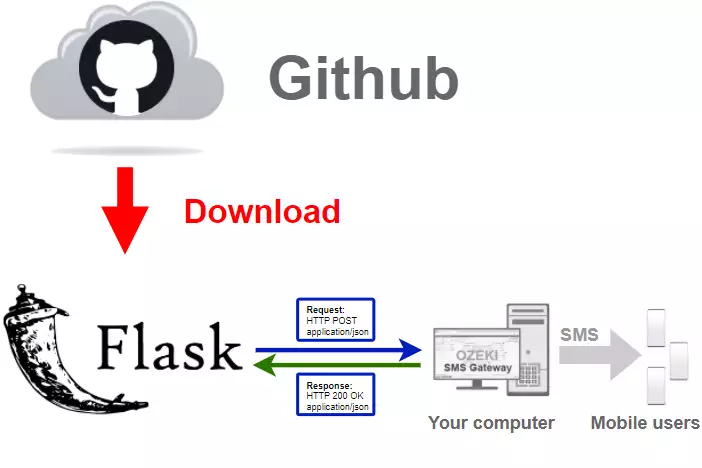
Para obter a biblioteca Python SMS mais recente, você precisa baixá-la do Github.
Para isso, você precisará de uma conta no Github e da versão desktop do Github.
No vídeo a seguir, vou mostrar como baixar a versão desktop
do Github.
Você pode usar este link:
https://desktop.github.com/ para baixar o Github Desktop.
A página de download do GitHub Desktop
Para baixar o instalador do GitHub Desktop, você precisa visitar a seguinte página: https://desktop.github.com/ Nesta página, você verá um botão roxo "Download para Windows" (Figura 2). Pressione-o e seu navegador iniciará o processo de download. Depois, você terá uma cópia do instalador em seu computador.
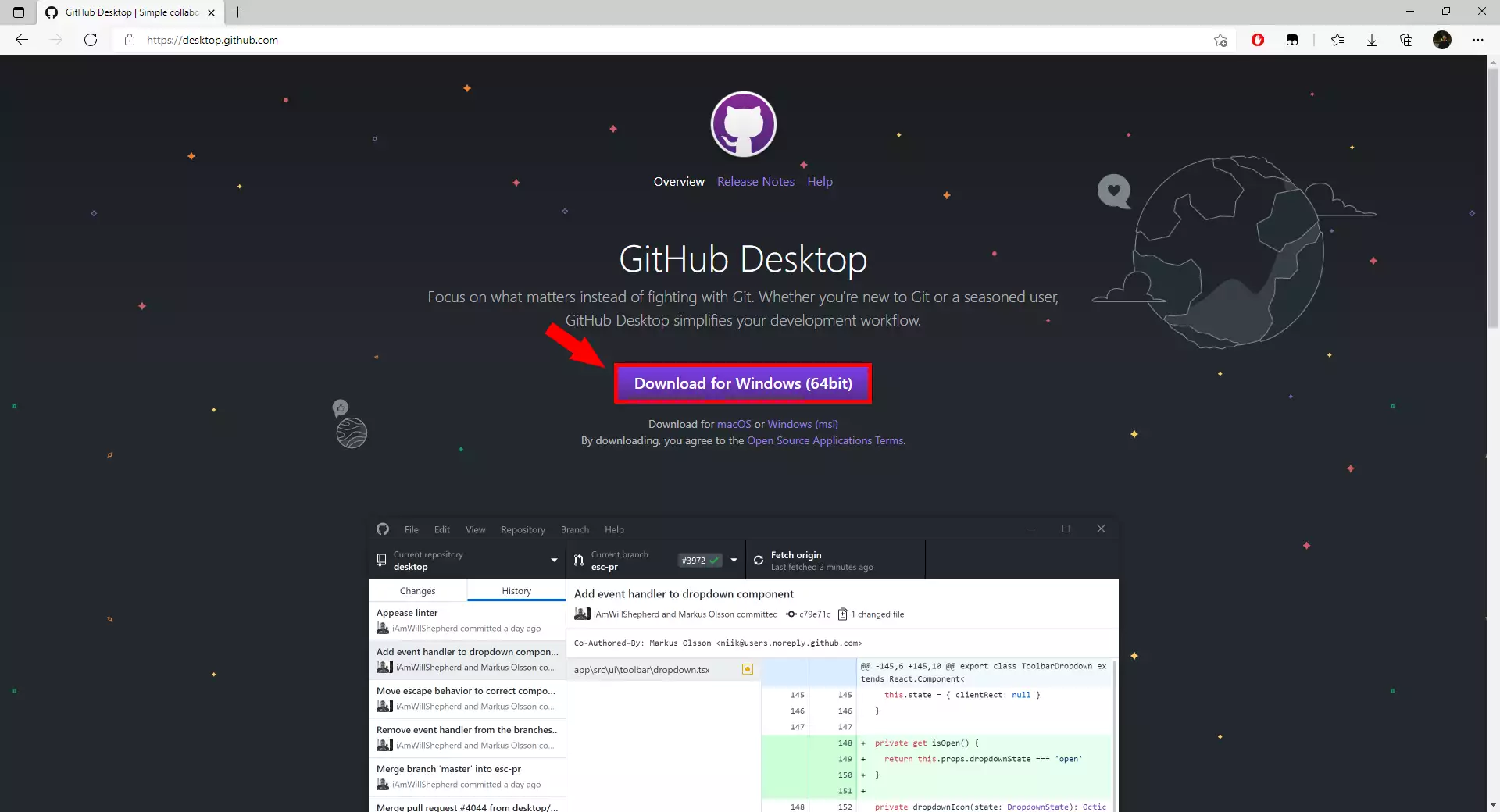
Para usar o Github Desktop, precisamos instalá-lo e fazer login em nossa
conta. Se você ainda não tem uma conta, pode usar o seguinte link para
se registrar:
https://github.com/join?source=login
No vídeo a seguir, vou mostrar como instalar o Github Desktop
e como fazer login em sua conta.
Clonar o repositório python-flask-send-sms-http-rest-ozeki
Após concluir a instalação, você pode prosseguir com o
processo de clonagem.
No vídeo a seguir, vou mostrar como clonar o repositório python-flask-send-sms-http-rest-ozeki
do Github.
Para clonar o repositório, você pode usar este link:
https://github.com/ozekisms/python-flask-send-sms-http-rest-ozeki
Abrir o submenu Code
A primeira coisa que você precisa fazer é abrir a página do GitHub do repositório. Lá, você encontrará um botão Code acima da lista de arquivos e no lado direito da janela (Figura 3). Clique nele para abrir um submenu onde você encontrará o botão para copiar o URL.
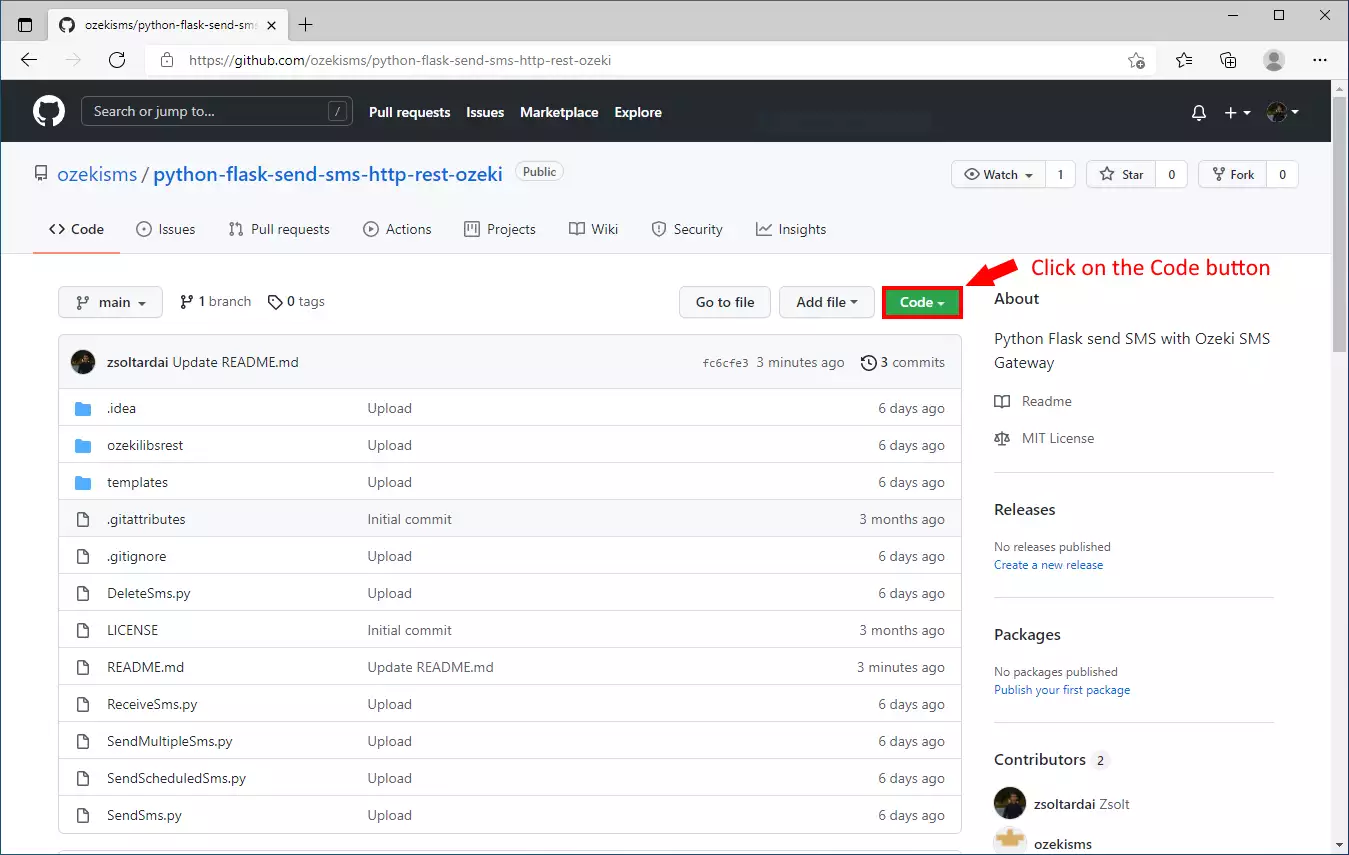
Agora que você vê o submenu, pode começar a procurar pelo botão 'Copy'. Ele está localizado ao lado da barra de texto onde está o URL (Figura 4). Clique nele e o URL será copiado para a sua área de transferência. A partir daí, você pode copiá-lo para qualquer lugar.
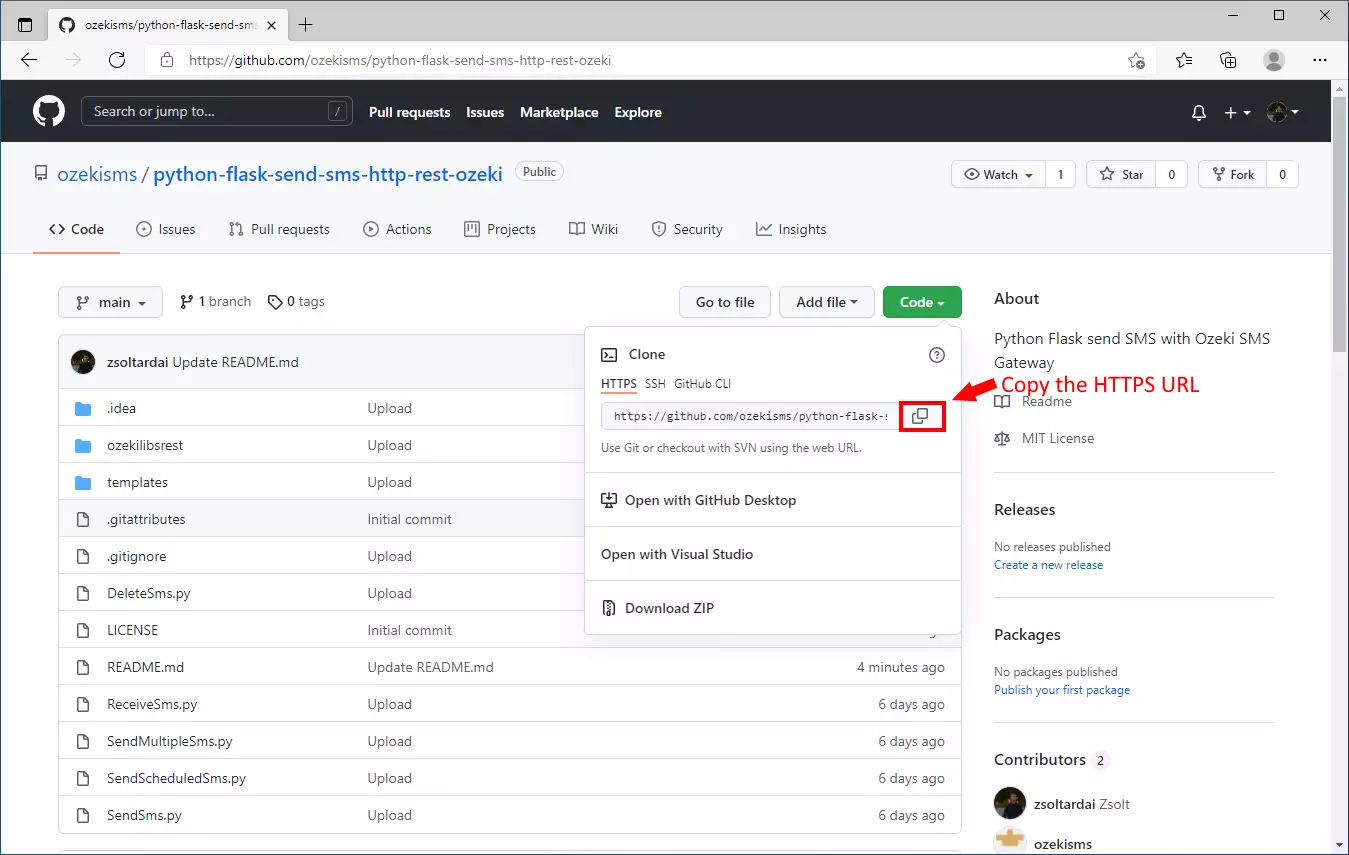
Escolha a opção 'Clonar um repositório da Internet...'
Agora abra o aplicativo GitHub Desktop. Na Página inicial, você encontrará a opção 'Clonar um repositório da Internet..'. Isso abrirá uma página onde você pode colar o URL e iniciar o processo de download dos arquivos. O botão é o segundo na lista de botões. Ele está localizado abaixo da opção 'Criar um repositório de tutorial..' (Figura 5).
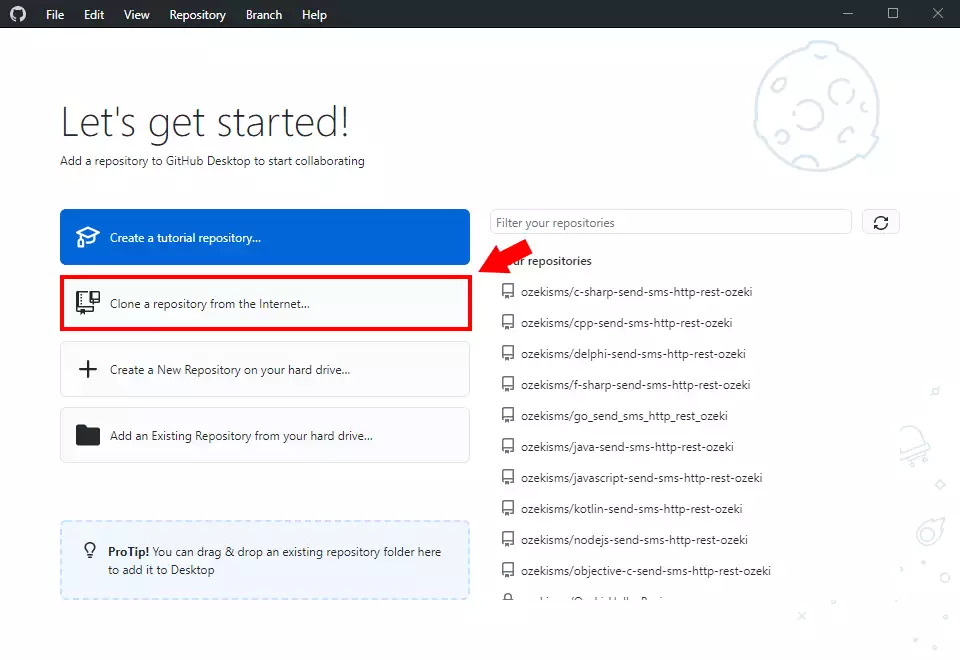
Nesta etapa, você precisa especificar o método de clonagem que o GitHub Desktop deve usar. Neste caso, escolha a opção URL. Em seguida, você precisa colar o URL do repositório que acabou de copiar. O passo final é escolher o diretório para onde deseja baixar os arquivos (Figura 6). Certifique-se de que há espaço suficiente disponível para isso. Se você terminou a configuração, clique no botão Clonar. Dessa forma, o processo de download deve começar.
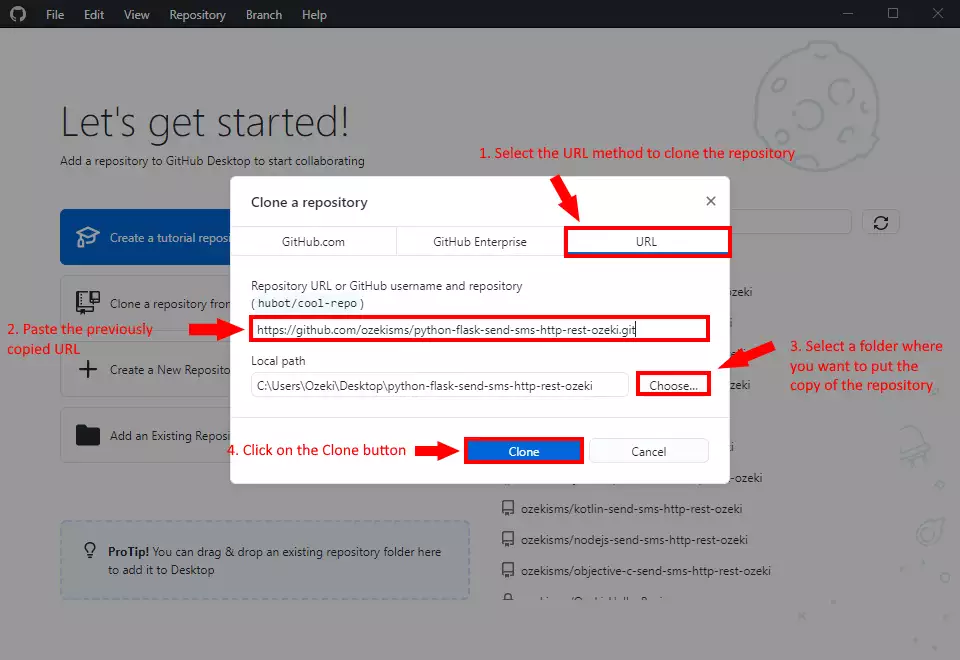
Você pode ver os arquivos baixados do repositório na Figura 6. Você pode ver que fornecemos 5 projetos de exemplo que você pode começar a usar. Se fizermos alterações nos arquivos do repositório, você sempre pode atualizar os arquivos, para ter a versão mais recente do repositório.
Pacotes requests e ozekilibsrestExistem alguns pacotes que você deve instalar antes de executar qualquer um dos aplicativos de exemplo em Python Flask.
requests
Antes de começar a enviar mensagens, você deve instalar o pacote Python requests. Este pacote permitirá que você envie solicitações HTTP com Python. Para instalar o pacote requests, use o seguinte comando:
pip install requests
ozekilibsrest
Você também pode instalar o pacote ozekilibsrest. Isso instalará o pacote requests também e, se você instalar o ozekilibsrest globalmente, poderá acessá-lo de qualquer lugar.
pip install ozekilibsrest
flask
Para criar um aplicativo web Flask, também precisamos instalar o pacote flask. Para isso, usaremos o seguinte comando:
pip install flask
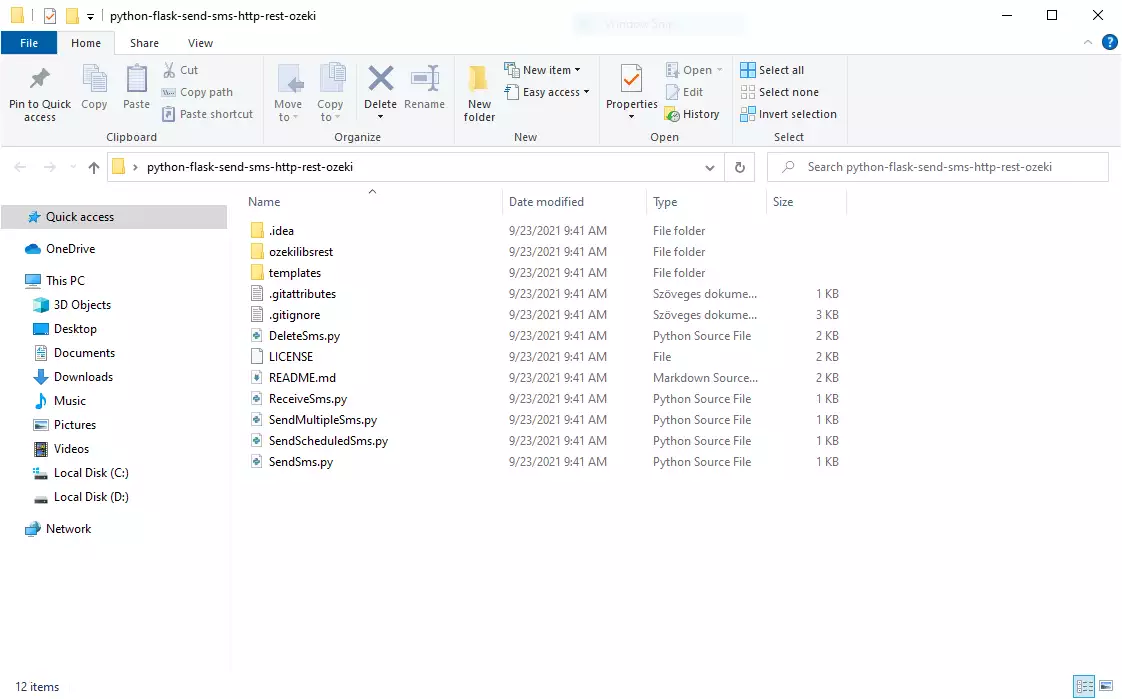
Para usar o conteúdo do repositório python-flask-send-sms-http-rest-ozeki, você precisará
de um editor de texto como o Bloco de Notas do Windows.
No vídeo a seguir, vou mostrar como usar o conteúdo do
repositório python-flask-send-sms-http-rest-ozeki no Bloco de Notas do Windows.
Não se esqueça! Para executar um script Python, você deve usar a palavra-chave python seguida do nome do script que deseja executar. Por exemplo, é assim que você executa o arquivo SendSms.py:
Executando um script Pythonpython SendSms.py
A resposta é simples: se você apenas baixar o conteúdo do
repositório python-flask-send-sms-http-rest-ozeki, terá que baixar a versão mais recente
sempre que ela for atualizada. Mas se você clonar
o repositório, poderá obter a versão mais recente apenas
clicando no botão de atualização no aplicativo GitHub Desktop.
No vídeo a seguir, vou mostrar o que acontece se o conteúdo do
repositório for atualizado e como você pode obter a versão mais recente.
Considerações finais
Agora, você pode descansar. Esperamos que este guia tenha sido tão simples quanto o trabalho árduo que dedicamos para oferecer o melhor. Seguindo os passos acima, você pode criar a solução em pouco tempo. Agora você pode usar a API de SMS Python Flask para enviar mensagens SMS. Se você já concluiu os passos, pode desfrutar de um merecido latte ou qualquer outra recompensa que tenha em mente. Vale mencionar que o Ozeki SMS Gateway permite que você forneça um serviço de SMS para seus clientes, funcionários ou aplicativos de negócios, e pode ajudá-lo a controlar a atividade de mensagens desses usuários. Se você quiser descobrir mais informações valiosas sobre os benefícios de outras soluções semelhantes, acesse ozeki-sms-gateway.com. Espero que esta página seja útil para todos os leitores, especialmente para iniciantes.
